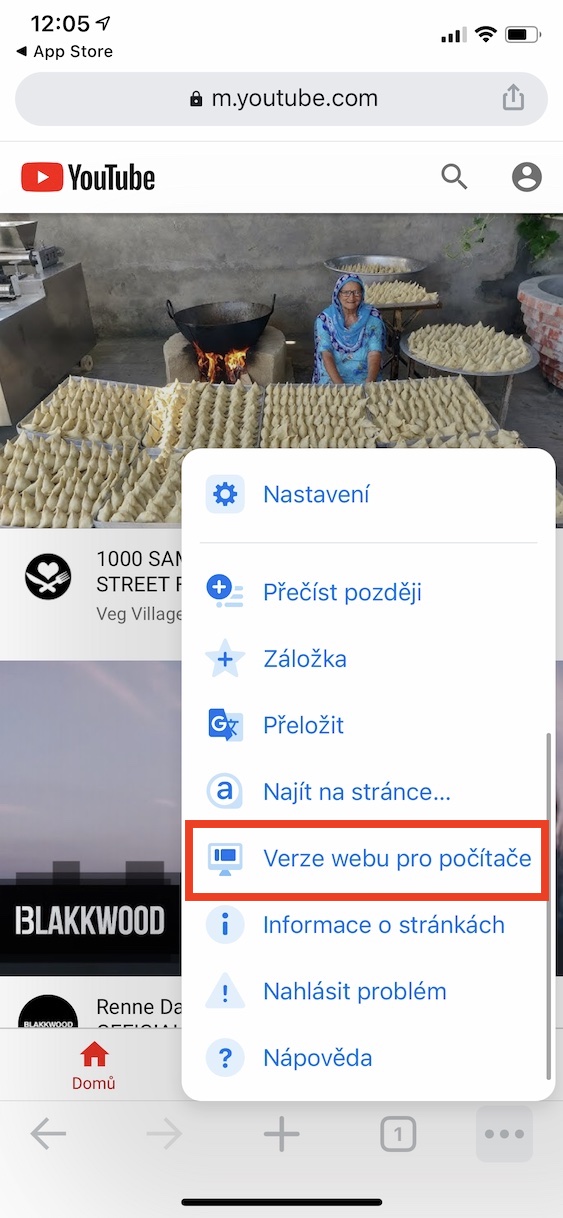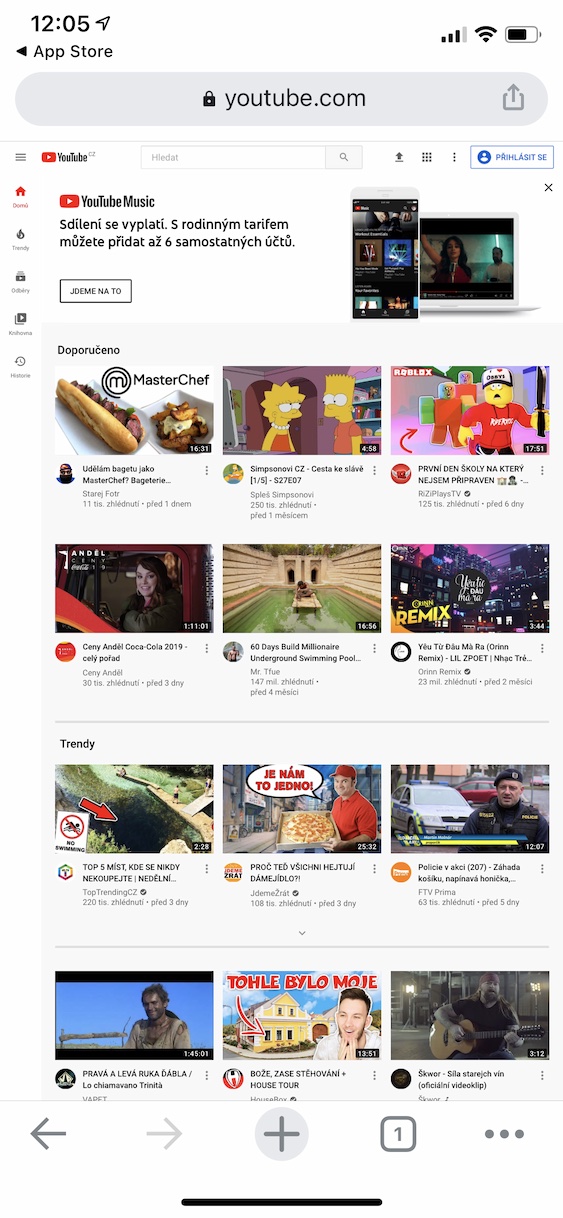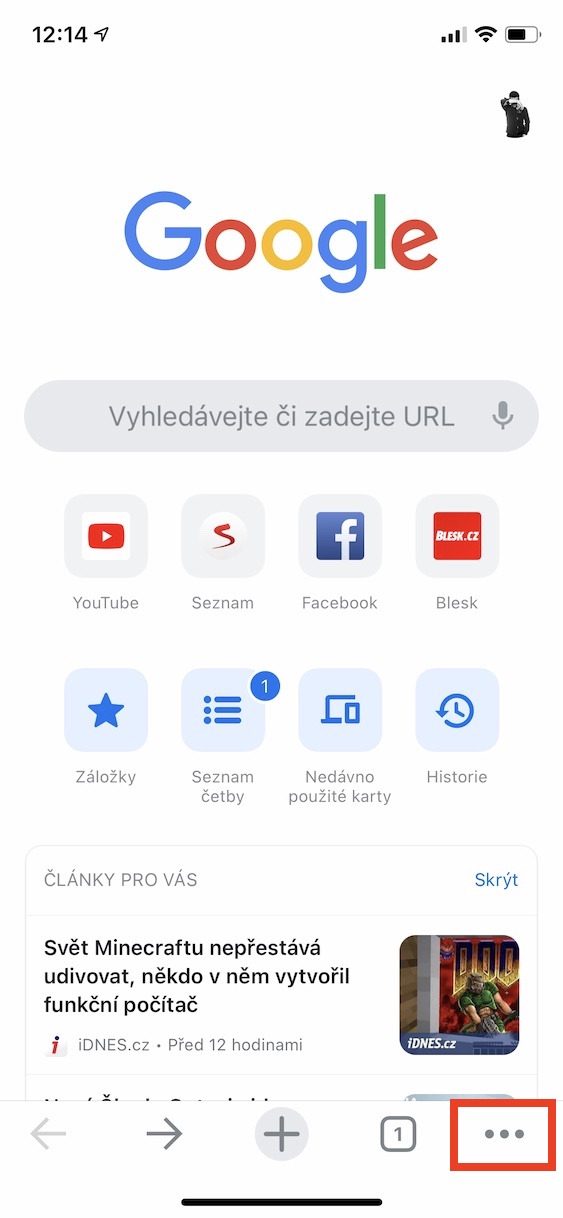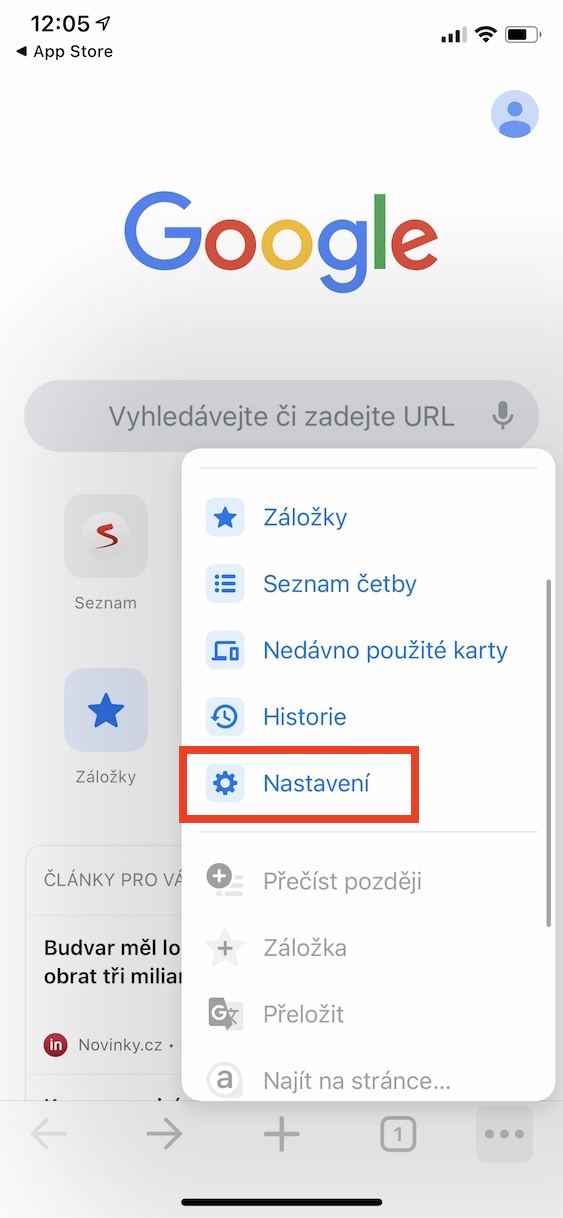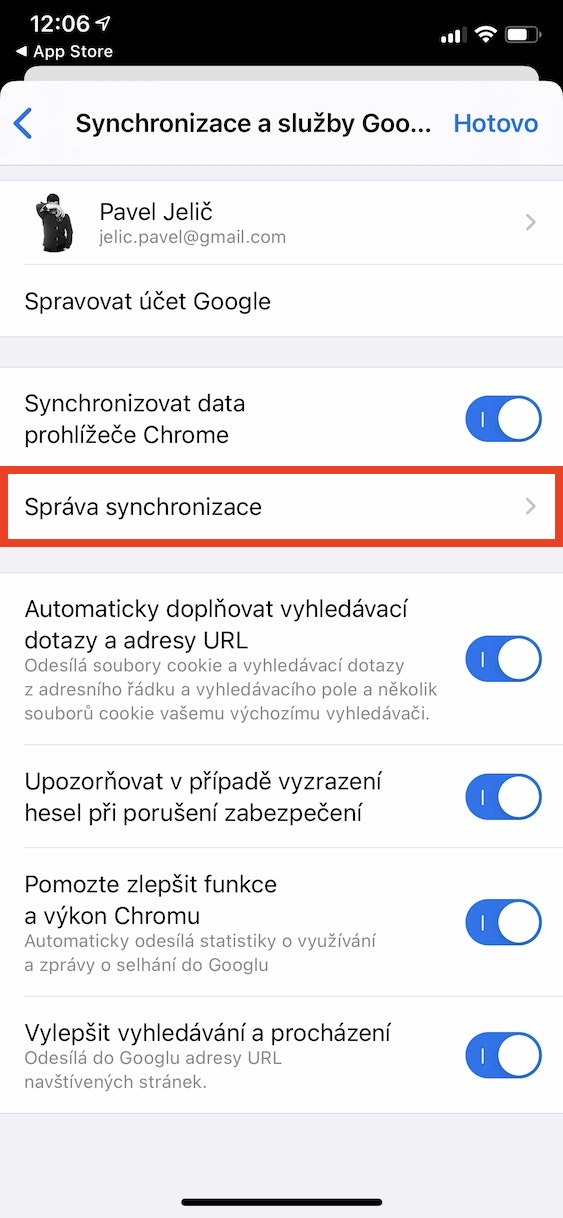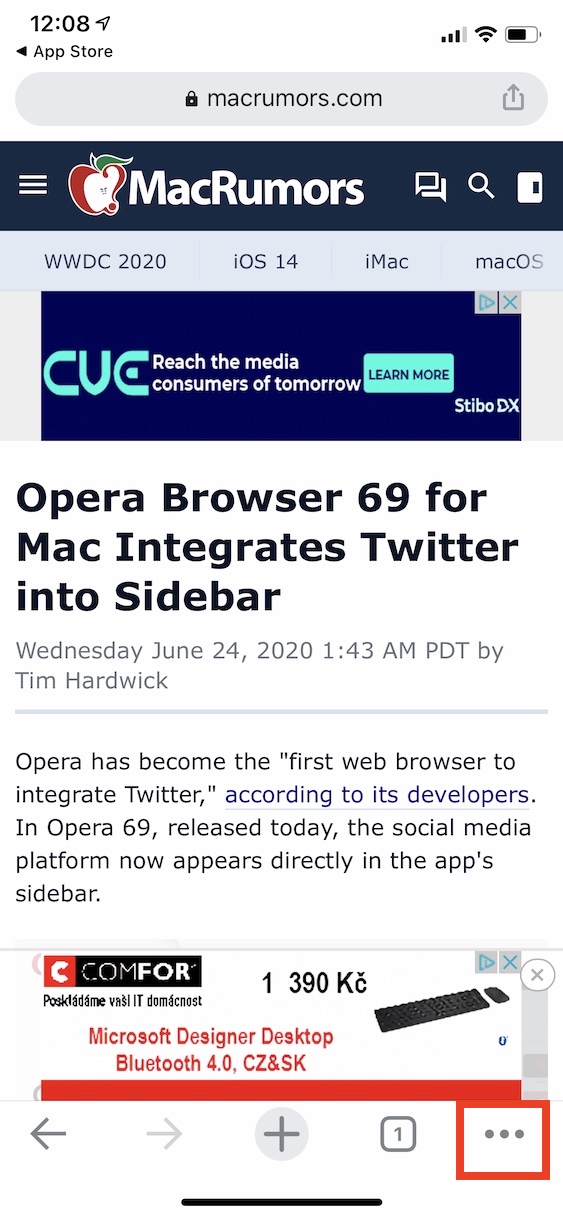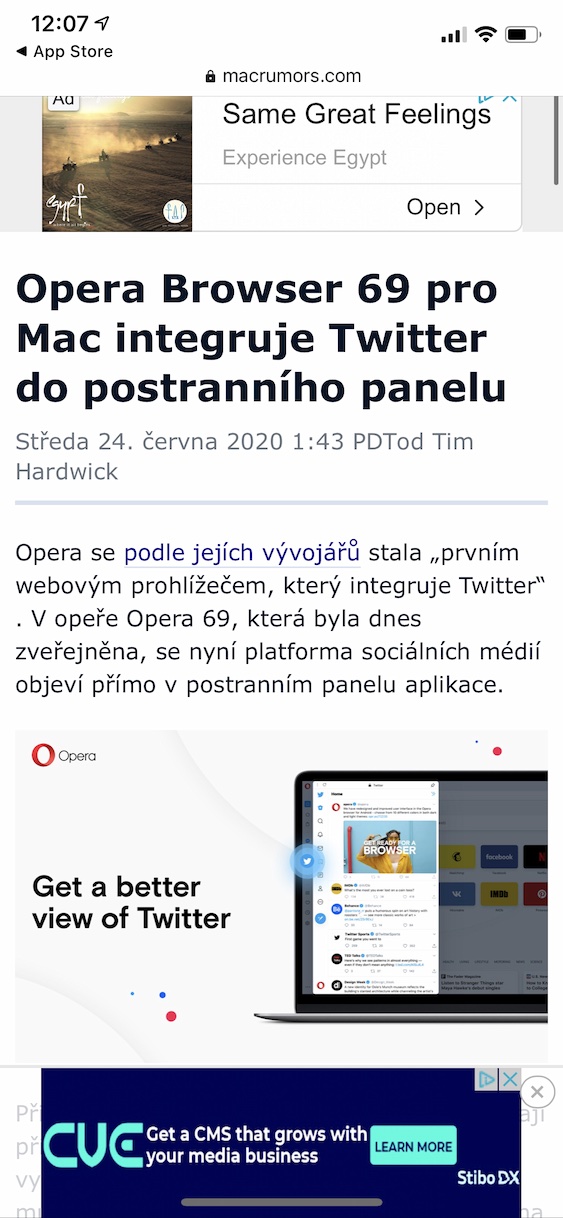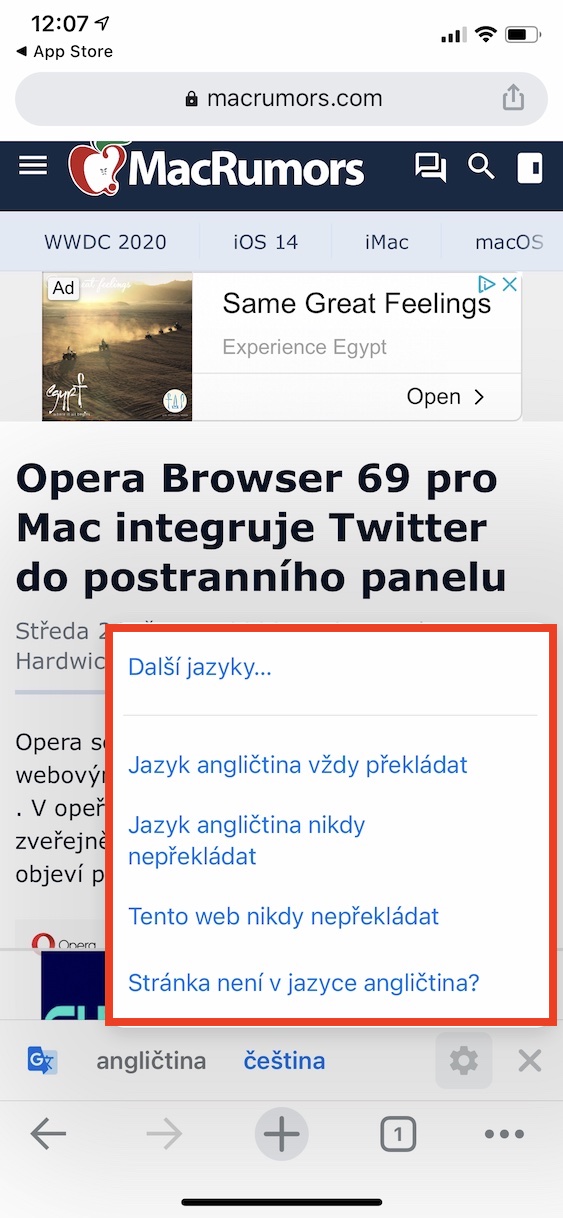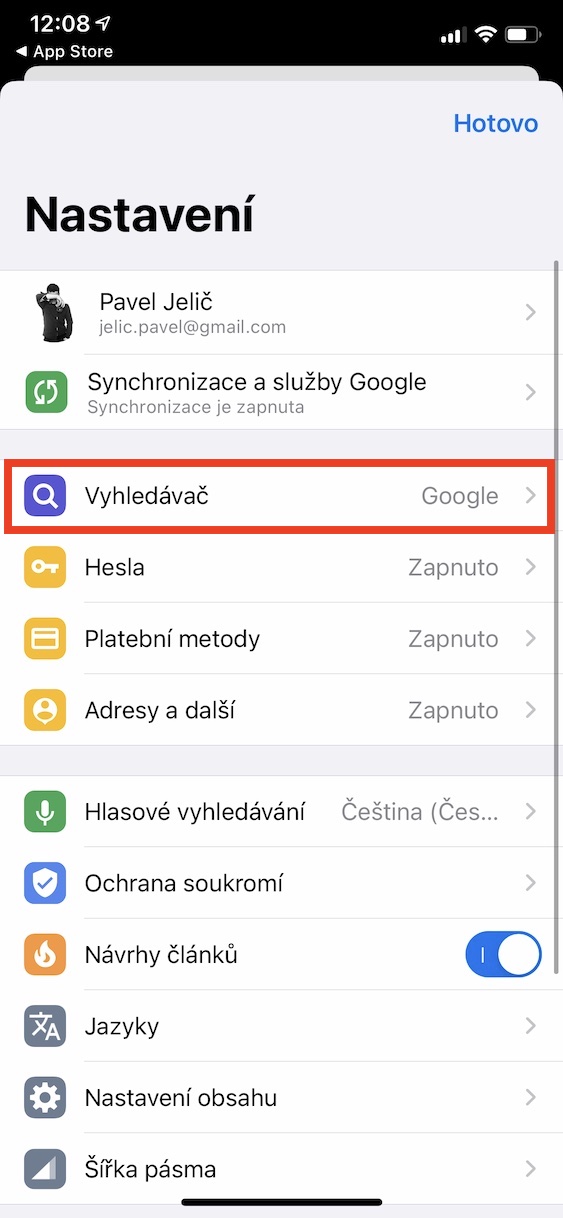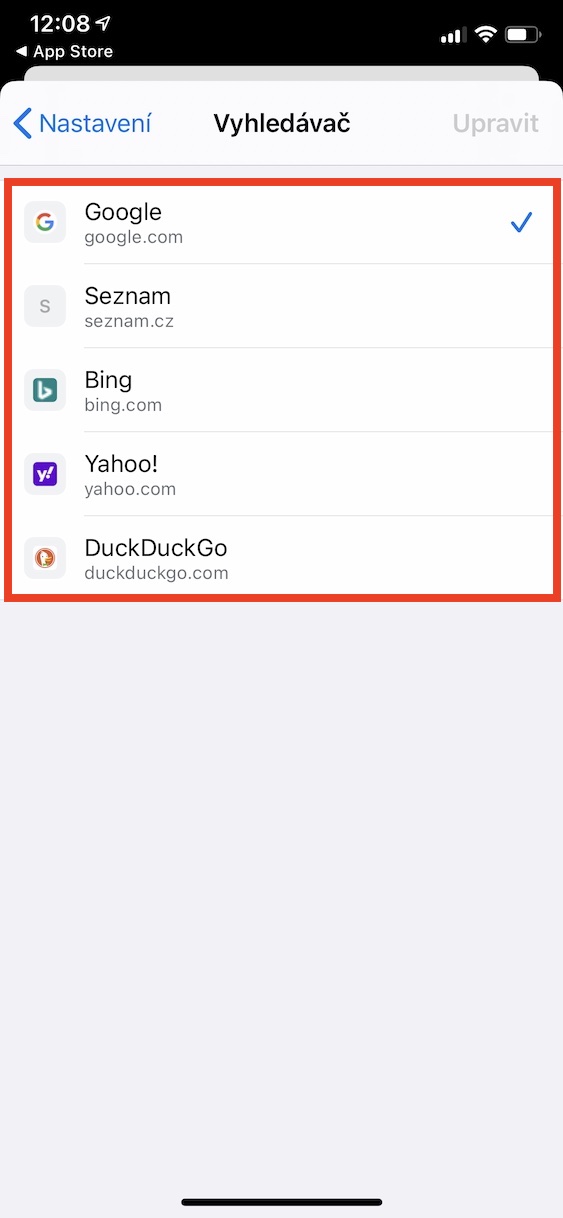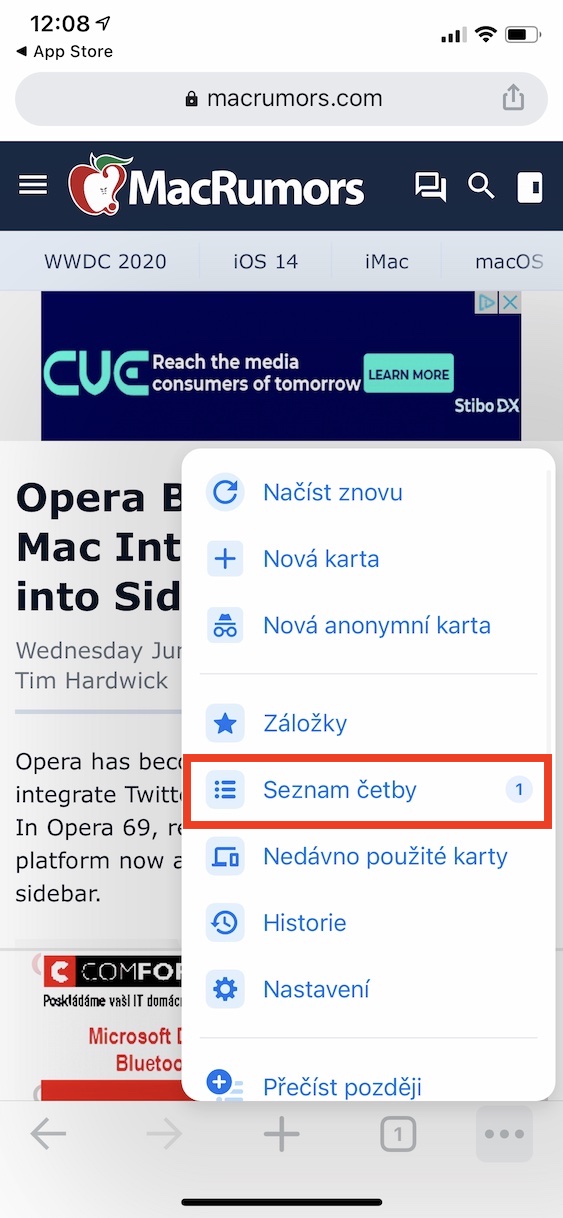Иако Safari е дефинитивно најкористениот прелистувач на уредите на Apple, има и такви кои претпочитаат друга алтернатива, како што е прелистувачот на Google. Или затоа што го имаат на Windows и нивните обележувачи се синхронизирани, или едноставно им е посимпатично. Ќе ви покажеме скриени функции што можат да ни се најдат при користење на Chrome.
Тоа би можело да биде ве интересира

Поставување на целосната верзија на страницата
Како и Safari, Chrome автоматски прикажува мобилни верзии на страници за да го направи прелистувањето на веб поудобно на вашиот телефон. Меѓутоа, ако поради некоја причина ја сакате целосната верзија, само отворете која било страница во Chrome, кликнете на иконата Понуда а потоа кликнете на Десктоп верзија на страницата. Од сега па натаму, веб-локацијата ќе се префрли на десктоп верзијата.
Синхронизација на обележувачи
Прелистувачот од Google има одлична функција која обезбедува удобна синхронизација на обележувачите помеѓу сите уреди најавени на истата сметка на Google и имаат овозможено. За да ја вклучите синхронизацијата и на вашиот iPhone, допрете во Chrome понуда, се пресели во Наставени и преминете во делот Синхронизација и услуги на Chrome. Потоа кликнете на иконата Управување со синхронизација, каде што можете Вклучи ја, уклучи ја, ме пали прекинувач Синхронизирајте сè или исклучете го и поставете синхронизација за обележувачи, историја, отворени картички, лозинки, листа за читање, поставки и начини на плаќање или вклучете автоматско пополнување и поставете шифрирање.
Интегриран преведувач
Според мое мислење, најголемата предност на Chrome во однос на Safari е преведувачот, кој функционира релативно добро за приближно разбирање на контекстот. Обично ќе се појави автоматски за веб-локација што е на странски јазик, во тој случај само допрете на дното чешки, или изберете опции за преведувач, каде што можете да изберете други јазици. Доколку сакате, имате и опција во ова мени да го исклучите преводот за јазикот на кој е страницата или за веб-локацијата на која се наоѓате. Ако преведувачот не се појави, кликнете на долниот десен агол понуда а потоа натаму Преведи.
Променете го стандардниот пребарувач
Се подразбира дека Google автоматски ќе биде поставен како стандарден пребарувач во прелистувачот на Google. Но, ако сакате поголема приватност и не му верувате на Google во ова прашање, можете да го промените пребарувачот со кликнување на иконата Понуда, се преселите во Наставени и во делот Пребарувач имате пет опции за избор: Google, List, Bing, Yahoo и DuckDuckGo.
Користење на листа за читање
Ако редовно читате списание, но немате мобилни податоци, можете да зачувате статии за офлајн читање. На веб-страницата што се отвора, кликнете на понуда а потоа изберете Прочитајте подоцна. Кога сакате да се префрлите на листата за читање, повторно изберете ја иконата Понуда и кликнете на неа Список за читање. Сите статии што сте ги зачувале во него ќе ги имате подготвени овде.